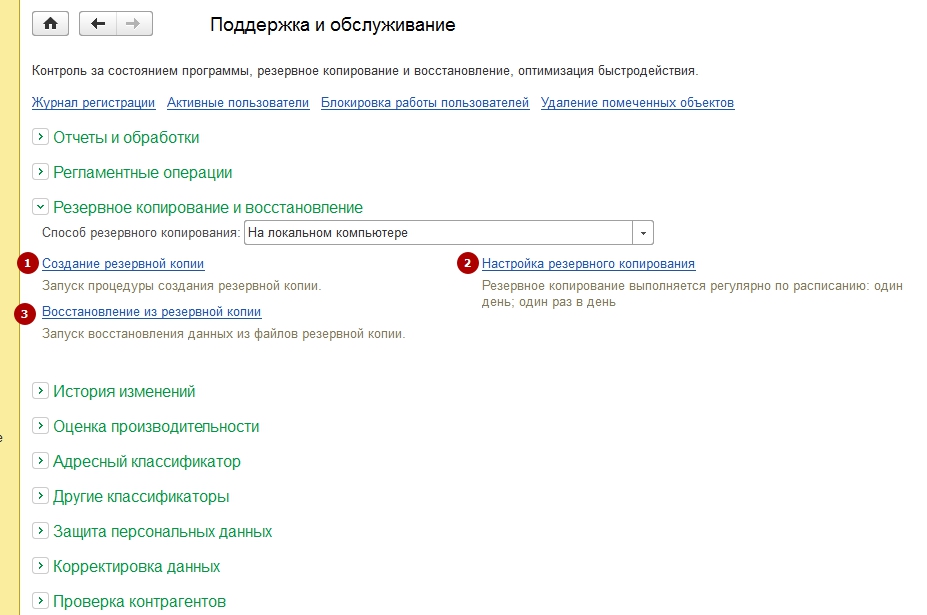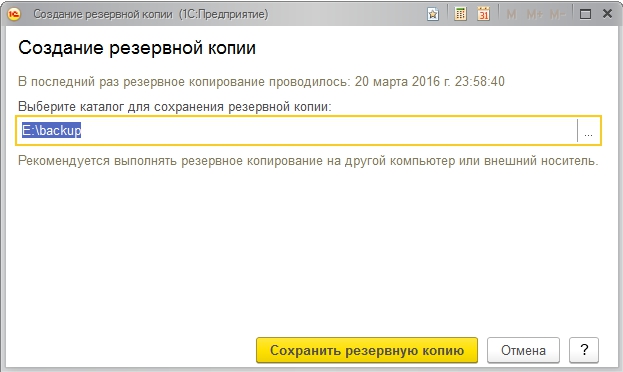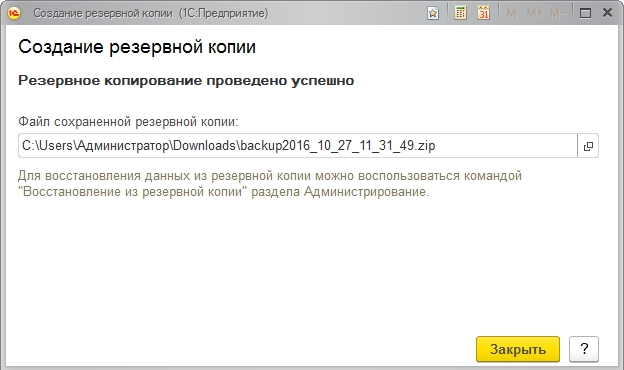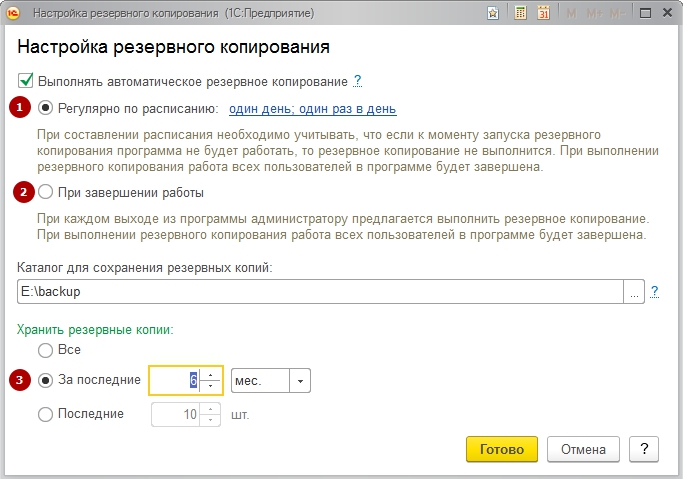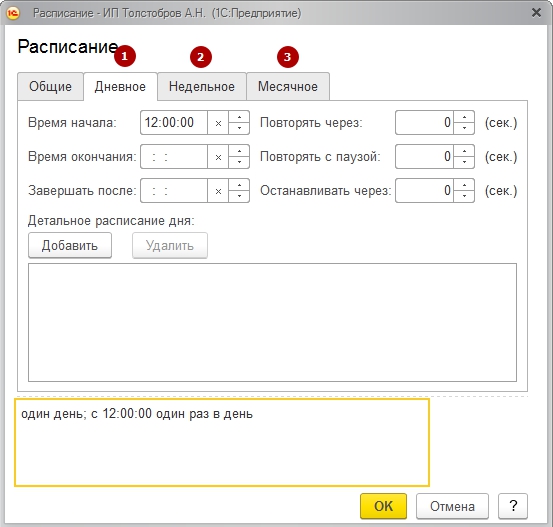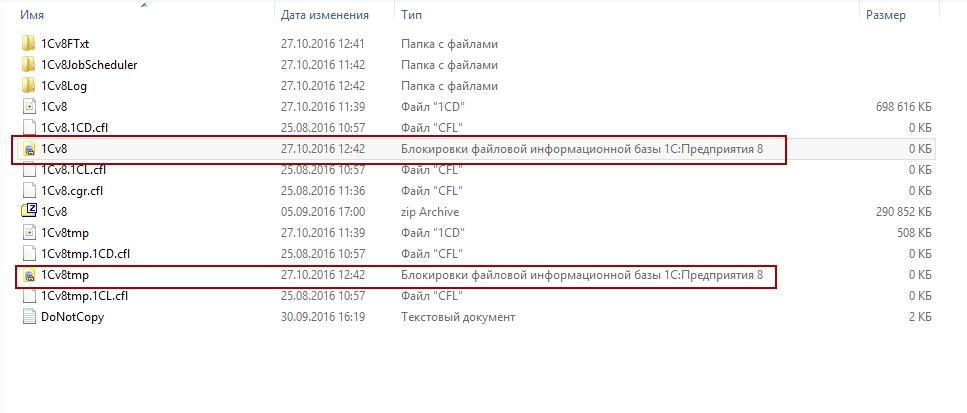Для системных администраторов \ Настройка автоматического резервного копирования файловой базы данных
Платформа 1С позволяет настраивать резервное копирование файловой базы по расписанию.
Как получить резервную копию в ручном режиме описано в этой статье.
В режиме 1С:Предприяте резервное копирование находится в разделе: Администрирование -> Поддержка и обслуживание -> Резервное копирование и восстановление
- Резервная копия в ручном режиме
- Автоматическое резервное копирование
- Восстановление базы из резервной копии
Для того чтобы создать копию в ручном режиме необходимо указать каталог для резервной копии:
Создание файла резервной копии:
После создания резервной копии программа возвращается в режим предприятия с сообщением об успешно выполненной операции.
Настройка автоматического резервного копирования.
Здесь есть два варианта - резервное копирование по графику (1) или при завершении работы программы (2).
По нашему опыту когда при завершении вам предлагается сделать резервную копию - это раздражает и никто её обычно не делает.
То есть теряется смысл в этой настройке.
Учитывайте что каждая резервная копия - это дополнительное место, поэтому, при указании в п.3 больших сроков, необходимо место для резервных копий.
Выбор варианта "Регулярно по расписанию" позволяет настроить резервное копирование по графику:
1. В дневном копировании обычно указывают время начала.
2. В недельном указываются дни, в которые производится резервное копирование.
3. В месячном указываются месяцы.
В обведённым жёлтым показывается конечный план настройки, после нажатия кнопки "ОК", резервное копирование начнёт работать.
Если во время резервного копирования произошёл сбой или отключение электричества, то после старта системы пользователи не смогут войти в систему из-за файлов блокировки базы:
Для старта системы эти файлы необходимо удалить и проверить вход в базу данных.
Рекомендуем проверить создание автоматической резервной копии (наличие файла в нужной папке) после первого автоматического резервного копирования.